- Unity User Manual (2017.3)
- Trabajando en Unity
- Desarrollo Avanzado
- Profiler overview
- Profiler de Memoria
Profiler de Memoria
Hay dos modos en los cuales usted puede inspeccionar el uso de memoria de su aplicación. Esto es seleccionado en el despegable en la parte superior del panel inferior.
Vista Simple(Simple View)
El modo simple muestra cómo la memoria es usada a través de Unity en un nivel superior en tiempo real en una función por cuadro.
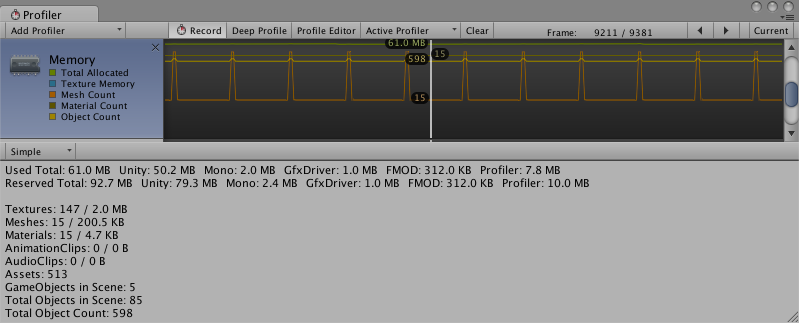
Unity reserva grupos de memoria para unas asignaciones con el fin de evitar pedirle al OS por la memoria con demasiada frecuencia. Esto se muestra como una cantidad reservada y cuánto se usa.
Las áreas cubiertas por esto son:
- Unity La cantidad de memoria rastreada por las asignaciones en el código nativo de unity
- Mono El tamaño de la pila (heap) completa y el tamaño de la pila (heap) utilizada por Managed Code - en esta memoria se realiza recolección de basura.
- GfxDriver El monto estimado de la memoria que el controlador está usando en Textures, Rendertargets, shaders y Meshdata
- FMOD El uso de memoria estimado para los controladores de Audio
- Profiler La memoria usada para la profilerdate
Los números que se muestran no van a mostrar la misma cantidad que el Task Manager o el Activity Monitor, porque hay algunos usos que no tienen seguimiento por el perfilador de memoria. Esto incluye memoria usada por algunos controladores y memoria usada por código ejecutable.
Las estadísticas de memoria son mostradas para algunos de los tipos de asset/object más comunes e incluyen el conteo y la memoria usada (memoria principal y de video)
Textures
Meshes
Materials
Animations
Audio
Object Count
Object Count es el número total de Objetos que se crean. Si este número crece a través del tiempo entonces esto significa que su juego está creando algunos objetos que nunca se destruyen.
Vista detallada(Detailed View)
El Detailed View, le va a permitir tomar una foto instantánea del estado actual. Use el botón “Take Sample” para capturar un uso de memoria detallado. Obtener esta información toma un tiempo, entonces no se debería esperar del Detailed View en dar detalles en tiempo real. Después de tomar una muestra, la ventana del perfilador va a ser actualizada con una vista de árbol en dónde usted puede explorar diferentes usos de memoria.
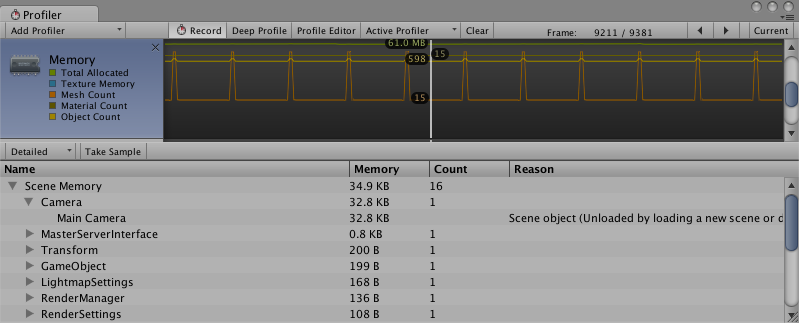
Esto mostrará el uso de memoria del asset individual y game object. También mostrará una razón para un objeto de estar en memoria. La razón puede ser una de las siguientes:
- Assets: Asset referenciados desde código nativo o de usuario
- Built-in Resources: Los recursos del Editor de Unity o recursos predeterminados de Unity
- Not Saved: GameObjects marcados com DontSave (no guardar)
- Scene Memory: GameObject y componentes adjuntos
- Other: GameObjects no marcados en las categorías de arriba
Cuando se esté en el editor, hacer click en un objeto de la lista, lo va a llevar al objeto ya sea en el proyecto o el scene view.
Cuando se perfile en el editor, todos los números mostrados por el perfilador de memoria son el uso por el editor. Estos serán algo mayores a cuando se ejecutan en un reproductor, a causa de una sobrecarga del editor. Para números y un uso de memoria más preciso para sus aplicación, utilice la conexión del perfilador para conectarse al reproductor en ejecución. Esto le dará el uso actual de su dispositivo.
La memoria reportada bajo System.ExecutableAndDlls es memoria que solo se puede leer, por lo tanto el OS podría omitir estas páginas en caso de necesidad y después re-cargarlas desde el sistema de archivos. Por lo que hace poca presión de memoria y rara vez contribuye directamente a la decisión del OS de matar la aplicación. También, algunas de estas páginas podrían estar compartidas con otras aplicaciones (que están utilizando el mismo frameworks (macros) ).